5 วิธีต่างๆ ในการดาวน์โหลดและบันทึกรูปภาพบน Facebook ของคุณ
เผยแพร่แล้ว: 2017-07-07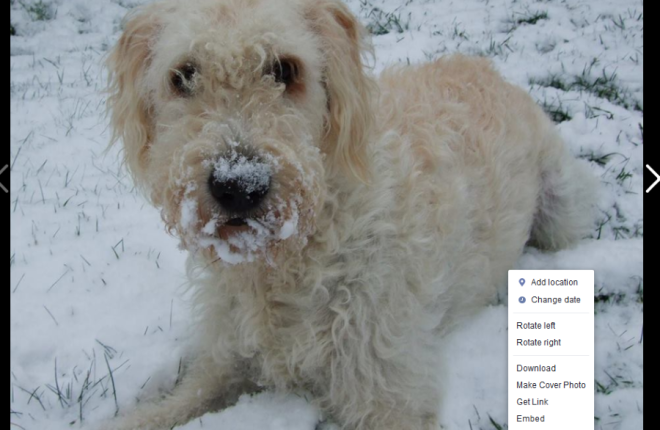
มันบ้ามาก แต่มันเป็นเรื่องจริง – Facebook เปิดให้บุคคลทั่วไปเข้าชมมากว่าทศวรรษ ย้อนกลับไปเมื่อวันที่ 26 กันยายน พ.ศ. 2549 ที่ Facebook หยุดให้บริการเฉพาะนักศึกษาและเปิดประตูสู่คนทั่วไป และในช่วง 13 ปีที่ผ่านมา Facebook เติบโตขึ้นอย่างทวีคูณ
อันที่จริงแล้ว ในไตรมาสที่สองของปี 2018 Facebook มีผู้ใช้งานมากถึง 2.3 พันล้านคนต่อเดือนทั่วโลก ทำให้เป็นไซต์โซเชียลมีเดียที่ได้รับความนิยมมากที่สุดในโลก ประมาณ 75 เปอร์เซ็นต์ของประชากรโลก (หรือประมาณ 5.7 พันล้านคน) สามารถเข้าร่วมและเริ่มต้นบัญชี Facebook (ซึ่งต้องมีอายุ 13 ปีขึ้นไป) ซึ่งหมายความว่ามากกว่าหนึ่งในสามของประชากรโลกมีสิทธิ์เข้าร่วมบริการได้เสร็จสิ้น ดังนั้น. Facebook เติบโตขึ้นจากโครงการงานอดิเรกเล็กๆ ที่สร้างขึ้นในวิทยาเขตของ Harvard เป็นบริการที่ผู้ใช้หลายพันล้านคนใช้ทุกเดือน ทำให้โซเชียลเน็ตเวิร์กเป็นหนึ่งในบริษัทที่สำคัญที่สุดในโลก
เช่นเดียวกับหลายๆ คน คุณอาจใช้ Facebook มาหลายปีแล้ว อาจเป็นเพราะบริษัทเปิดให้ Facebook ใช้งานได้ในปี 2549 คุณใช้ Facebook เป็นเครื่องมือในการติดต่อเพื่อนๆ โพสต์ความคิด แบ่งปันเรื่องราวและวิดีโอที่น่าสนใจ และโฮสต์ภาพถ่ายและเซลฟี่ของคุณเอง หลายคนโพสต์รูปภาพบน Facebook เป็นประจำตั้งแต่แรกเริ่มสร้างบัญชี Facebook ทำให้ Facebook เป็นที่หลักในการเก็บรูปภาพสำหรับคนจำนวนมาก
คุณอาจทำสำเนาภาพถ่ายต้นฉบับหายเมื่อหลายปีก่อน ไม่ว่าคุณจะทิ้งโทรศัพท์เครื่องเก่า การ์ด SD หายจากกล้องเล็งแล้วถ่ายเครื่องเก่า หรือเพียงแค่ลบไฟล์เพื่อประหยัดพื้นที่ในสมาร์ทโฟนหรือคอมพิวเตอร์ของคุณ . คุณอาจเคยคิดว่า “เอ๊ะ Facebook มีสำเนา ฉันทำได้เสมอจากที่นั่น” – และคุณคิดถูก โชคดีที่มีความทรงจำเหล่านั้นบันทึกไว้ในระบบนิเวศของ Facebook คุณยังคงสามารถเข้าถึงไฟล์ของคุณได้ ที่จริงแล้ว คุณยังสามารถดาวน์โหลดภาพกลับมายังอุปกรณ์ของคุณเองได้อีกด้วย
คุณอาจตัดสินใจว่าถึงเวลาแล้วที่จะเลิกใช้ Facebook สักระยะหนึ่งหรือตลอดไป หรือคุณอาจต้องการเก็บสำเนารูปภาพของคุณออกจากระบบคลาวด์และไปยังที่ที่คุณควบคุมการใช้งานได้โดยตรง ไม่ว่าจะด้วยเหตุผลใดก็ตาม คุณสามารถคว้าไฟล์ของคุณได้ทุกเมื่อ เราพบวิธีต่างๆ ห้าวิธีในการดาวน์โหลดและบันทึกรูปภาพบน Facebook ของคุณทั้งหมด ดังนั้น ไม่ว่าคุณจะต้องการดึงข้อมูลประวัติดิจิทัลของคุณด้วยวิธีใด คุณก็จะสามารถดำดิ่งสู่บริการโซเชียลและดึงรูปภาพของคุณกลับออกมาได้ มาดูวิธีการกัน
ดาวน์โหลดไฟล์รูปภาพแยกจาก Facebook
วิธีที่ง่ายและตรงที่สุดในการรับไฟล์ภาพของคุณคือการดาวน์โหลดแต่ละภาพทีละภาพ วิธีนี้เป็นวิธีที่ง่ายและสะดวกที่สุด ขึ้นอยู่กับว่าคุณกำลังพยายามทำอะไรกับรูปภาพของคุณ ถ้าคุณต้องการแค่ได้รูปหนึ่งหรือสองรูป หากคุณกำลังพยายามรวบรวมห้องสมุดทั้งหมด เป็นวิธีที่แย่ที่สุดและใช้เวลานานที่สุด แม้แต่การดาวน์โหลดอัลบั้มผ่านไฟล์รูปภาพแต่ละไฟล์ก็อาจเป็นเรื่องยุ่งยาก นับประสาการพยายามคว้าทุกภาพในห้องสมุดของคุณ อย่างไรก็ตาม หากคุณพยายามจับภาพสองสามภาพในคราวเดียว แทนที่จะเก็บภาพทั้งคลัง วิธีนี้เป็นวิธีที่ง่ายที่สุดสำหรับคุณ ลองมาดูกัน
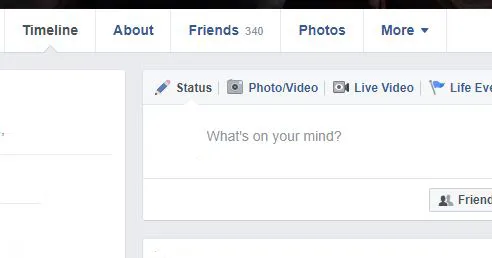
เปิดโปรไฟล์ Facebook ของคุณโดยไปที่เว็บไซต์ของพวกเขาแล้วคลิกชื่อของคุณที่มุมบนซ้าย ที่ด้านบนของหน้าโปรไฟล์ส่วนตัว ให้คลิกแท็บ "รูปภาพ" โดยค่าเริ่มต้น การดำเนินการนี้จะโหลดรูปภาพทุกรูปที่คุณถูกแท็ก ในส่วนที่เรียกว่า "รูปภาพของคุณ" สิ่งเหล่านี้ไม่ได้เป็นเพียงรูปถ่ายของคุณเท่านั้น — รูปภาพจำนวนมากอาจมาจากผู้ใช้รายอื่นบนไซต์ รวมถึงเพื่อนของคุณเองและแท็กจากรูปภาพอื่นๆ เนื่องจากคุณต้องการดาวน์โหลดรูปภาพของคุณเอง ให้คลิกแท็บ "รูปภาพของคุณ" ที่ด้านบนสุดของแกลเลอรีรูปภาพ การดำเนินการนี้จะโหลดการอัปโหลดทั้งหมดของคุณพร้อมกับอัลบั้มเฉพาะของพวกเขา
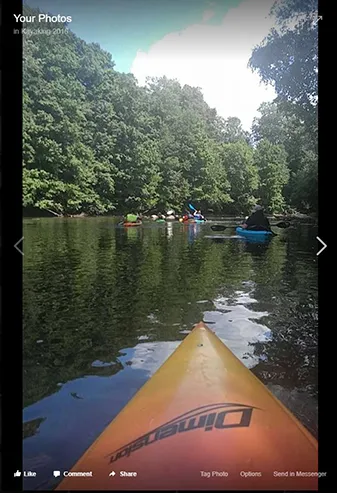
จากที่นี่ รูปภาพที่คุณอัปโหลดจะถูกจัดเรียงตามวันที่อัปโหลด ดังนั้นให้เลื่อนดูรูปภาพของคุณจนกว่าคุณจะพบรูปภาพที่คุณต้องการดาวน์โหลด เมื่อคุณพบรูปภาพที่ควรค่าแก่การบันทึกจาก Facebook ให้คลิกที่ไอคอนเพื่อเปิดรูปภาพในเบราว์เซอร์ของคุณ เลือก 'ตัวเลือก' ที่ด้านล่างของรูปภาพ แล้วเมนูตัวเลือกจะปรากฏขึ้น เลือก "ดาวน์โหลด" รูปภาพของคุณจะดาวน์โหลดโดยอัตโนมัติไปยังโฟลเดอร์ Downloads ของคอมพิวเตอร์ และคุณจะสามารถดูเนื้อหาของคุณที่นั่นได้
ปัญหาสองประการ: ประการหนึ่ง น่าเสียดายที่ Facebook ปรับขนาดและบีบอัดการอัปโหลดรูปภาพของคุณ ดังนั้นหากคุณหวังว่ารูปภาพต้นฉบับ 12 หรือ 16MP ของคุณจะถูกปล่อยไว้ที่ความละเอียดดั้งเดิมเมื่อคุณดาวน์โหลดรูปภาพ คุณจะต้องเสียใจที่ทราบว่ารูปภาพของ Facebook คืออะไร ปรับขนาดเป็น 720px, 960px หรือ 2048px ขึ้นอยู่กับขนาดและรูปร่างดั้งเดิมของไฟล์รูปภาพ สอง ชื่อไฟล์ของคุณจะมีชื่อที่มีประโยชน์อย่างน่าอัศจรรย์ เช่น '38749281_3010302_o.jpg' และคุณจะไม่มีโอกาสเปลี่ยนชื่อก่อนที่จะดาวน์โหลด ดังนั้นคุณจะต้องการค้นหามันในโฟลเดอร์ Downloads ของคุณอย่างรวดเร็วและลองใหม่ ชื่อที่เป็นมิตรต่อมนุษย์มากขึ้น
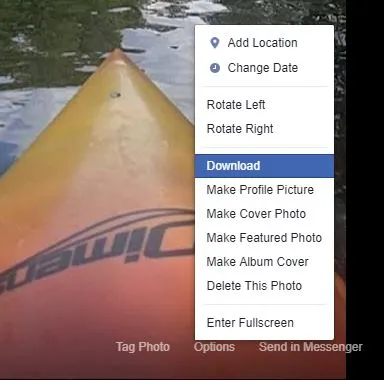
ผู้ใช้บางคนรายงานปัญหาร้ายแรงเมื่อพยายามดาวน์โหลดรูปภาพจาก Facebook โดยใช้ Chrome: ทุกครั้งที่พยายามกดดาวน์โหลด หน้าจะโหลดซ้ำและแสดงข้อความแสดงข้อผิดพลาดที่ระบุว่าเกิดปัญหาขึ้นและแจ้งให้เราปิดและเปิดเบราว์เซอร์ใหม่ ซึ่งไม่เคยแก้ปัญหา
แม้ว่าเราจะไม่แน่ใจว่านี่เป็นปัญหาของ Google หรือ Facebook แต่บริการทั้งสองดูเหมือนจะไม่ทำงานร่วมกันได้ดี หากคุณพบปัญหานี้ ซึ่งการค้นหาอย่างรวดเร็วพบว่าเป็นปัญหาทั่วไปสำหรับผู้ใช้ Chrome เราขอแนะนำให้เปลี่ยนไปใช้ Firefox, Microsoft Edge หรือ Safari ชั่วครู่สำหรับความต้องการในการดาวน์โหลดของคุณ อย่างไรก็ตาม เราไม่แนะนำให้ใช้ Internet Explorer ในเดือนสิงหาคม 2018 ดูเหมือนว่าปัญหาจะได้รับการแก้ไขแล้ว แต่โปรดทราบว่าปัญหาอาจเกิดขึ้นอีก
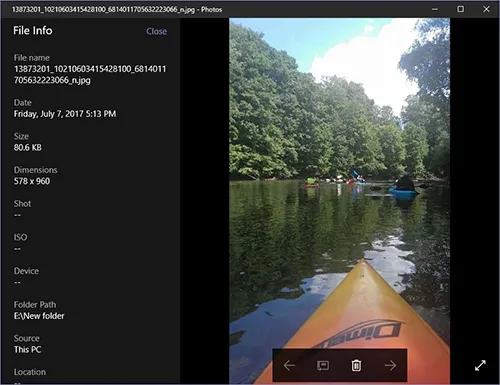
หากคุณใช้แพลตฟอร์มมือถือ เช่น Android หรือ iOS และกำลังเข้าถึงรูปภาพของคุณผ่านแอป คุณสามารถดาวน์โหลดรูปภาพของคุณในลักษณะเดียวกันได้ ไปที่โปรไฟล์ของคุณผ่านแอพโดยแตะที่รูปภาพของคุณบนหน้าจอหลักของอุปกรณ์ของคุณ แตะ "รูปภาพ" ใต้โปรไฟล์หลักของคุณและเลื่อนไปที่ "รูปภาพของคุณ"
ค้นหารูปภาพที่คุณต้องการดาวน์โหลดและเปิดในโหมดเต็มหน้าจอ แล้วแตะปุ่มเมนูบนโทรศัพท์ของคุณ (ในอุปกรณ์ทดสอบที่ใช้ Android ของเรา ไอคอนเมนูสามจุดที่มุมบนขวา) จากนั้น คุณสามารถดาวน์โหลดรูปภาพของคุณ ซึ่งควรบันทึกลงในม้วนฟิล์มของโทรศัพท์หรือโฟลเดอร์ดาวน์โหลดโดยตรง ในการบิดที่คู่ควรกับ M. Night Shyamalan การจับภาพหน้าจอที่เราพยายามจะบันทึกใน Galaxy S7 ซึ่งมีหน้าจอ 1440p ได้นำเสนอภาพถ่ายที่มีความละเอียดมากกว่าการดาวน์โหลดภาพที่เหมาะสม (ซึ่งทำให้เราได้ภาพ ~1100p) แน่นอนว่ารูปภาพจะมีคุณภาพและสิ่งประดิษฐ์เหมือนกัน เนื่องจากบริการของ Facebook เองกำลังลดขนาดรูปภาพของคุณ
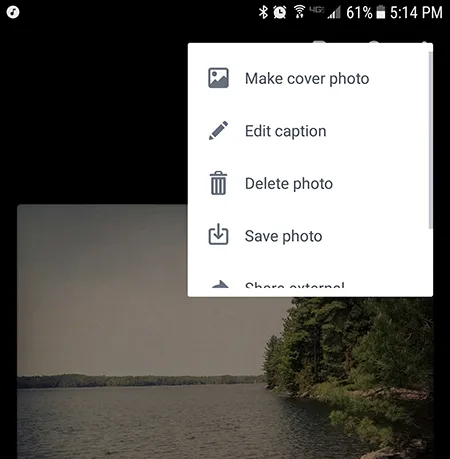
ดาวน์โหลดอัลบั้มผ่าน Facebook
เห็นได้ชัดว่าการดาวน์โหลดภาพถ่ายเดี่ยวสามารถตอบโจทย์ความต้องการของคุณได้ หากคุณต้องการดาวน์โหลดแต่ละภาพอย่างรวดเร็วสำหรับโฟโต้ช็อป คอลลาจ หรือความต้องการที่รวดเร็วและสกปรกอื่นๆ แต่ถ้าคุณต้องการทั้งอัลบั้มหรือห้องสมุดล่ะ คุณจะต้องทำงานอีกเล็กน้อยเพื่อสิ่งเหล่านั้น การดาวน์โหลดอัลบั้มเป็นพื้นฐานที่ดีจริงๆ ระหว่างการดาวน์โหลดภาพแต่ละภาพกับไลบรารีทั้งหมดของคุณ ซึ่งหมายความว่าผู้ใช้ส่วนใหญ่อาจพบว่าวิธีนี้เป็นวิธีที่มีประโยชน์มากที่สุดสำหรับการดาวน์โหลดภาพ
ยกเว้นกรณีที่คุณต้องการเข้าถึงทุกรูปภาพในคราวเดียว หรือคุณยังไม่ได้จัดเรียงรูปภาพลงในอัลบั้ม นี่เป็นวิธีที่เราชื่นชอบในการดาวน์โหลดรูปภาพบน Facebook รวดเร็ว ง่ายดาย และทำให้การเก็บถาวรเนื้อหาของคุณสามารถเข้าถึงได้ทุกเมื่อ ลองมาดูกัน
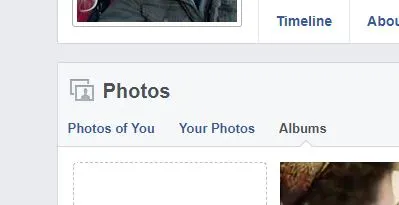
ตรงไปที่โปรไฟล์ Facebook ของคุณและคลิกที่ "รูปภาพ" เช่นเดียวกับที่เราระบุไว้ข้างต้นด้วยรูปถ่ายเดี่ยว คราวนี้ แทนที่จะแตะ "รูปภาพของคุณ" ให้เลือก "อัลบั้ม" การดำเนินการนี้จะโหลดรายการอัลบั้มของคุณ รวมทั้งอัลบั้มที่สร้างขึ้นโดยอัตโนมัติ เช่น วิดีโอ รูปโปรไฟล์ และอื่นๆ จากที่นี่ ให้ค้นหาอัลบั้มที่คุณต้องการดาวน์โหลด จำนวนรูปภาพในแต่ละอัลบั้มจะแสดงที่ด้านล่างของการเลือกแต่ละรายการ แล้วแตะการเลือกของคุณเพื่อเปิด
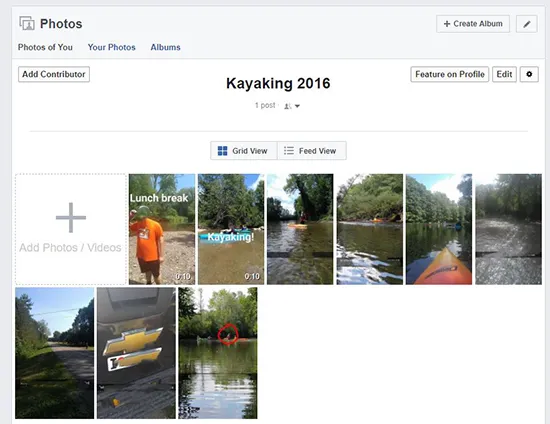
เมื่อคุณดูอัลบั้มของคุณเองและรูปภาพภายในแล้ว ให้ค้นหาไอคอนฟันเฟืองการตั้งค่าที่มุมบนขวาของอัลบั้มแล้วแตะ เลือก "ดาวน์โหลดอัลบั้ม" และข้อความป๊อปอัปจะปรากฏขึ้นบนหน้าจอของคุณจาก Facebook โดยแจ้งว่ารูปภาพของคุณจะใช้เวลาดำเนินการสักครู่ก่อนที่อัลบั้มของคุณจะพร้อมให้ดาวน์โหลด เลือก “ดำเนินการต่อ” และอาจต้องรอสักครู่เพื่อเข้าถึงไฟล์ที่ดาวน์โหลดใหม่ของคุณ ทั้งนี้ขึ้นอยู่กับขนาดของอัลบั้มของคุณ
เมื่อไฟล์ของคุณพร้อมใช้ ให้แตะที่การแจ้งเตือนที่ปรากฏขึ้นที่มุมล่างซ้ายของหน้าจอ แล้วคุณจะได้รับไฟล์ .zip พร้อมรูปถ่ายของคุณ ต้องแตกไฟล์ Zip เพื่อใช้ไฟล์ของคุณ แต่โชคดีที่ MacOS และ Windows 10 รองรับไฟล์และโฟลเดอร์ที่ไม่บีบอัดตั้งแต่แกะกล่อง ใน MacOS ให้แตะสองครั้งที่โฟลเดอร์ของคุณเพื่อรับเวอร์ชันที่ไม่บีบอัด ใน Windows 10 ให้คลิกขวาและเลือก "แตกไฟล์ทั้งหมด"
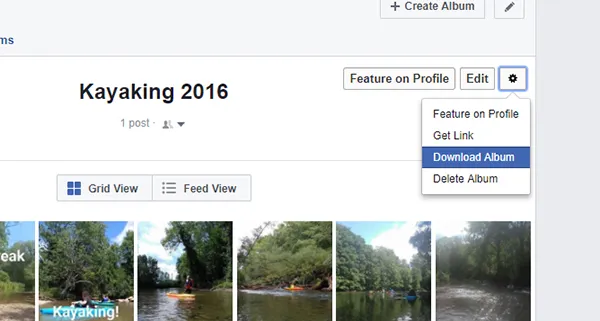
ดังที่เราเห็นในรูปภาพแต่ละรูป เป็นที่น่าสังเกตว่ารูปภาพเหล่านี้ทั้งหมดจะเป็นเวอร์ชันบีบอัดของต้นฉบับของคุณ ตามมาตรฐานรูปภาพของ Facebook เนื่องจากรูปภาพถูกบีบอัดในขณะที่อัปโหลด จึงไม่มีทางรับเวอร์ชันที่ไม่บีบอัดกลับจาก Facebook ได้
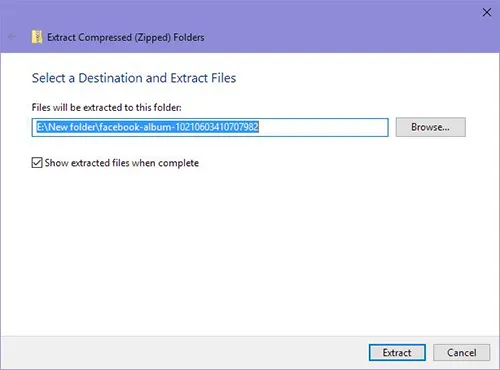
ไม่เหมือนภาพเดี่ยว ไม่มีวิธีง่ายๆ ในการดาวน์โหลดอัลบั้มจากแอพ Facebook บนโทรศัพท์มือถือโดยตรง คุณจะต้องใช้ Facebook เวอร์ชันเดสก์ท็อปให้ผลลัพธ์ด้วยการดาวน์โหลดอัลบั้มหรือดาวน์โหลดรูปภาพของคุณทีละรายการในแอป Facebook สำหรับ iOS และ Android

น่าจะเป็นเพราะ iPhone ไม่สามารถคลายซิปไฟล์ที่บีบอัดได้ ในขณะที่โทรศัพท์ Android มักต้องการแอปเพิ่มเติมในการทำเช่นนั้น ซึ่งเป็นวิธีหนึ่งในการทำให้ประสบการณ์ใช้งานที่เรียบง่ายและสม่ำเสมอสำหรับผู้ใช้
ใช้แอพ Android ดาวน์โหลดรูปภาพ Facebook ของคุณ
มาดูการใช้แอพ Android เพื่อดาวน์โหลดรูปภาพ Facebook ของคุณ แอพเหล่านี้บางตัวไม่ค่อยแข็งแกร่งเท่าแอพมือถือสำหรับ Facebook แต่ก็ควรคำนึงถึงข้อเสนอใน Play Store อยู่ดี เนื่องจากแอพดาวน์โหลดใด ๆ จะทำให้คุณต้องลงชื่อเข้าใช้บัญชี Facebook ของคุณภายในแอพ โปรดทราบว่าคุณได้ให้รหัสผ่านไปแล้ว และเปลี่ยนรหัสผ่านของคุณอย่างแน่นอนหลังจากใช้แอพ
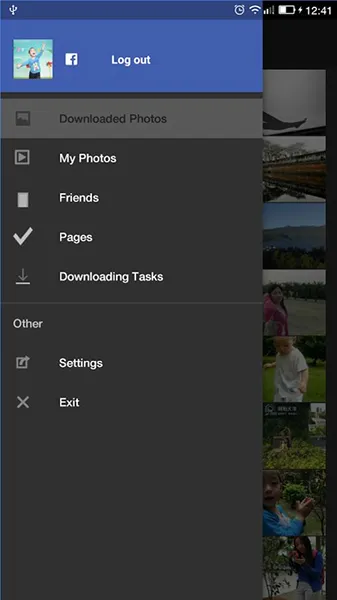 เราขอแนะนำโปรแกรมดาวน์โหลดรูปภาพสำหรับ Facebook แอปนี้ให้คุณดาวน์โหลดรูปภาพหลายรูปในคราวเดียว ทำให้คุณสามารถคว้ารูปภาพ อัลบั้ม หรือทั้งอัลบั้มได้ในคราวเดียว น่าเสียดายที่แอปไม่ได้รับการอัปเดตมานานกว่าหนึ่งปี อินเทอร์เฟซเหลืออีกมากเป็นที่ต้องการ และแอปขัดข้องสองครั้งบนอุปกรณ์ทดสอบของเราขณะพยายามดาวน์โหลดรูปภาพ ถึงกระนั้น ก็ยังมีคะแนนรีวิวที่ดีอยู่บ้าง แม้ว่าจะไม่มีอะไรที่น่าประทับใจอย่างแท้จริงในที่นี้
เราขอแนะนำโปรแกรมดาวน์โหลดรูปภาพสำหรับ Facebook แอปนี้ให้คุณดาวน์โหลดรูปภาพหลายรูปในคราวเดียว ทำให้คุณสามารถคว้ารูปภาพ อัลบั้ม หรือทั้งอัลบั้มได้ในคราวเดียว น่าเสียดายที่แอปไม่ได้รับการอัปเดตมานานกว่าหนึ่งปี อินเทอร์เฟซเหลืออีกมากเป็นที่ต้องการ และแอปขัดข้องสองครั้งบนอุปกรณ์ทดสอบของเราขณะพยายามดาวน์โหลดรูปภาพ ถึงกระนั้น ก็ยังมีคะแนนรีวิวที่ดีอยู่บ้าง แม้ว่าจะไม่มีอะไรที่น่าประทับใจอย่างแท้จริงในที่นี้
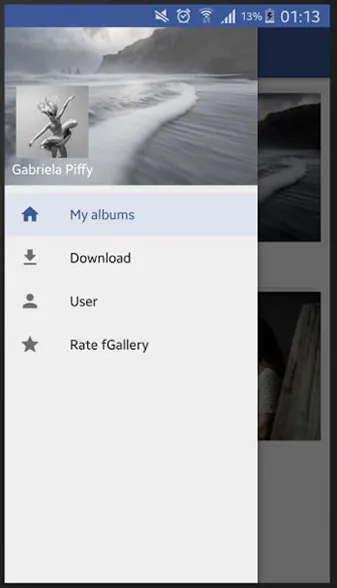
แอพนี้ทำงานได้ดีมากในการอนุญาตให้ผู้ใช้ดาวน์โหลดหลายภาพพร้อมกัน การร้องเรียนที่สำคัญเพียงอย่างเดียวที่เราเห็นในรีวิวของแอปคือข้อบกพร่องเล็กๆ น้อยๆ และการขาดความสามารถในการดาวน์โหลดรูปภาพของผู้อื่น หากคุณต้องการส่งออกรูปภาพจาก Facebook และคุณไม่สามารถเข้าถึงไซต์ Facebook บนเดสก์ท็อปได้ Facebook Photo Saver เป็นหนึ่งในโซลูชันที่เราโปรดปรานโดยรวม
ใช้ส่วนขยาย Chrome เพื่อดาวน์โหลดรูปภาพ Facebook ของคุณ
หากคุณไม่มีโทรศัพท์ Android หรือไม่ได้ดาวน์โหลดรูปภาพบนโทรศัพท์ วิธีหนึ่งที่เราต้องการในการดาวน์โหลดรูปภาพคือการใช้ DownAlbum ซึ่งเป็นส่วนขยาย Chrome ที่เราชื่นชอบสำหรับการส่งออกรูปภาพ Facebook ของคุณอย่างรวดเร็วและง่ายดายโดยไม่ต้องสร้าง ยุ่งหรือเสียเวลาของคุณ แน่นอน คุณจะต้องใช้เว็บเบราว์เซอร์ Chrome เพื่อใช้ประโยชน์จากส่วนขยาย Chrome นี้ แต่ถ้าคุณเปลี่ยนไปใช้เบราว์เซอร์ของ Google บน Mac หรือ Windows PC คุณจะไม่มีปัญหาในการใช้ส่วนขยายนี้
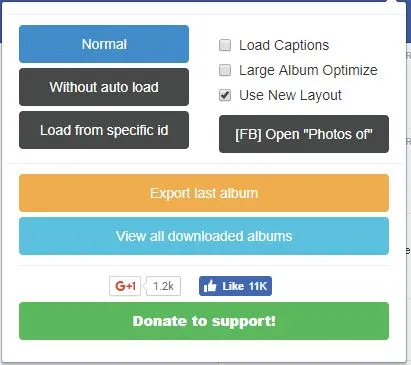
นี่คือสิ่งที่คุณจำเป็นต้องรู้เกี่ยวกับ DownAlbum: รองรับ Facebook, Twitter, Instagram, Ask.fm, Pinterest และแอปโซเชียลมีเดียอื่นๆ อีกมาก ทำให้ง่ายต่อการรวบรวมรูปภาพของคุณเมื่อคุณพบแหล่งต่างๆ ของคุณแล้ว เมื่อคุณติดตั้ง DownAlbum แล้ว มันใช้งานง่ายมาก แอปพลิเคชั่นอยู่ในทาสก์บาร์ของเบราว์เซอร์ เมื่อคุณโหลดหน้าที่ DownAlbum รองรับการดาวน์โหลดรูปภาพแล้ว ไอคอนจะสว่างขึ้น ทำให้ง่ายต่อการหยิบรูปภาพของคุณ คุณจะต้องตรวจสอบให้แน่ใจว่าคุณได้โหลดอัลบั้มหรืออัลบั้มที่คุณต้องการดาวน์โหลดด้วย DownAlbum แล้ว หากคุณเพียงแค่โหลดหน้าแรกของ Facebook คุณจะได้รับข้อผิดพลาดเมื่อพยายามใช้แอพ
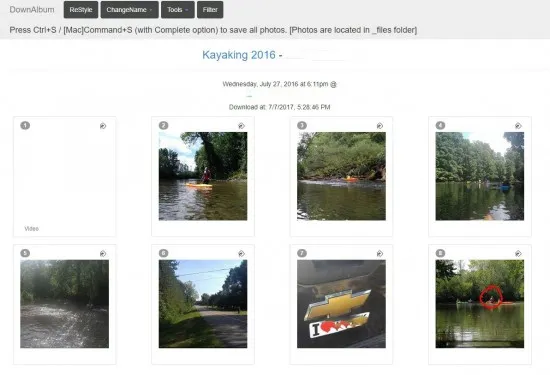
เมื่อคุณโหลดอัลบั้มแล้ว ให้คลิกที่ส่วนขยายเว็บในแถบเครื่องมือของคุณ มีตัวเลือกมากมายที่นี่และบอกความจริงว่าแอปมีช่วงการเรียนรู้เล็กน้อย ผู้ใช้ส่วนใหญ่จะต้องการใช้ตัวเลือกการส่งออก "ปกติ" เท่านั้น แม้ว่าคุณต้องการคว้าคำบรรยายภาพหรือเลือกภาพเฉพาะ ก็มีเครื่องมือสำหรับสิ่งนั้นเช่นกัน DownAlbum มีชุดของบทช่วยสอนที่เชื่อมโยงผ่านรายการใน Chrome เว็บสโตร์ของพวกเขาเอง และหากคุณอยากรู้ว่าตัวเลือกอื่นๆ เหล่านั้นทำงานอย่างไร เราขอแนะนำอย่างยิ่งให้ตรวจสอบลิงก์เหล่านั้น สำหรับตอนนี้ เราจะดำเนินการต่อไปด้วยตัวเลือก "ปกติ" ที่เรากล่าวถึงเมื่อสักครู่นี้ ซึ่งเป็นเครื่องมือที่ง่ายที่สุดสำหรับผู้ใช้ส่วนใหญ่ในการดาวน์โหลดอัลบั้ม
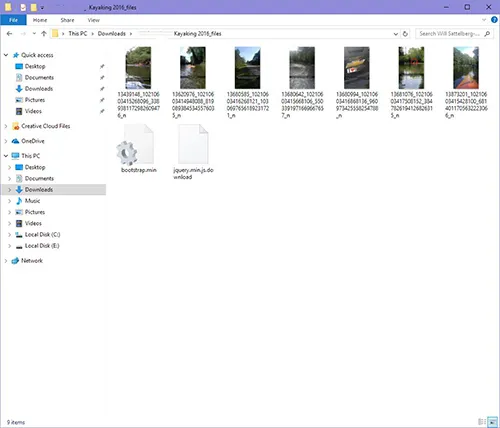
เมื่อคุณเลือกตัวเลือกการส่งออก หน้าจอโหลดจะปรากฏขึ้นชั่วครู่ขณะที่เตรียมอัลบั้มของคุณ คุณอาจต้องแตะ "ดำเนินการต่อ" ในข้อความแจ้งที่ให้ไว้ หลังจากเตรียมการส่งออกสักครู่ การดาวน์โหลดของคุณจะเปิดในแท็บใหม่ภายใน DownAlbum ไม่ใช่ใน Facebook ทุกภาพที่นี่จะแสดงให้คุณเห็นพร้อมกับความคิดเห็นและคำอธิบายภาพหากคุณเลือกเพื่อเตรียมการ คุณสามารถเปิดและดูตัวอย่างการเลือก ดูรูปภาพ เปลี่ยนชื่อไฟล์ รวมโฟลเดอร์ และเปิดหรือปิดแท็กได้ เมื่อคุณพร้อมที่จะบันทึกรูปภาพจากหน้านี้ ให้แตะ Ctrl+S บน Windows หรือ Cmd+S บน Mac เพื่อบันทึกหน้า
แม้ว่าคุณจะได้รับแจ้งให้บันทึกหน้าเป็นไฟล์ HTML แต่จริงๆ แล้ว คุณจะได้รับไฟล์แยกกันสองไฟล์เมื่อคุณดาวน์โหลดเนื้อหาของคุณ: ลิงก์ HTML ที่เหมาะสมที่จะโหลดหน้าที่มีรูปถ่ายของคุณ รวมทั้งโฟลเดอร์ใน ดาวน์โหลดที่มีรูปถ่ายแต่ละรูปอยู่ในนั้น คุณสามารถใช้ส่วนเสริมนี้ได้หลายครั้งเท่าที่คุณต้องการดาวน์โหลดเนื้อหาของคุณ โดยไม่เสียค่าใช้จ่ายใดๆ ทั้งสิ้น เป็นเครื่องมือที่ยอดเยี่ยมสำหรับการใช้งานโดยเฉพาะอย่างยิ่งกับไซต์โซเชียลอื่น ๆ ทั้งหมดที่สนับสนุน
ใช้ตัวเลือก ข้อมูลการส่งออก ของ Facebook เอง
นี่อาจรู้สึกเหมือนเป็นทางออกสุดท้าย โดยเฉพาะอย่างยิ่งเนื่องจากการใช้คุณสมบัติการส่งออกของ Facebook จะไม่เพียงแค่รวบรวมรูปภาพและวิดีโอของคุณ แต่ข้อมูลส่วนบุคคลทุกชิ้นไว้ในโฟลเดอร์เดียว แต่ถ้าคุณต้องการรวบรวมทุกภาพหรือ วิดีโอคลิปที่คุณอัปโหลดไปยังเครือข่ายของ Facebook นี่เป็นวิธีที่ง่ายที่สุดในการรวบรวมทุกอย่างในคราวเดียว
Facebook ได้พัฒนาตัวเลือกการส่งออกข้อมูลสำหรับผู้ใช้ที่ต้องการดาวน์โหลดข้อมูล Facebook ทั้งหมดของตน รวมถึงโพสต์ ความคิดเห็น รูปภาพ วิดีโอ และแม้แต่ข้อมูลเกี่ยวกับสิ่งที่ผู้ลงโฆษณากำหนดเป้าหมายไว้ ฟีเจอร์ส่งออกข้อมูลของ Facebook มีตัวเลือกต่างๆ เพื่อให้คุณสามารถระบุข้อมูลที่คุณต้องการส่งออกและข้อมูลใดที่คุณสามารถทำได้หากไม่มี
ไม่น่าแปลกใจเลยที่ Facebook ไม่ได้ทำให้ตัวเลือกนี้ชัดเจนสำหรับผู้ใช้ส่วนใหญ่ เนื่องจากโดยทั่วไปแล้ว การดาวน์โหลดอัลบั้มเต็มหรือรูปภาพแต่ละรูปก็เพียงพอแล้วที่จะทำให้ผู้ใช้พึงพอใจ อย่างไรก็ตาม นี่เป็นวิธีที่ดีที่สุดในการจับภาพทุกภาพในคราวเดียว ดังนั้น มาดูตัวเลือกการส่งออกของ Facebook กันดีกว่า
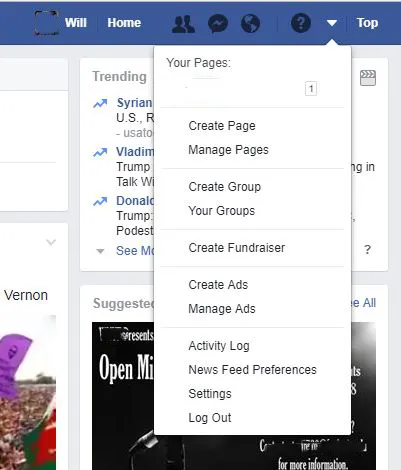
โหลดเว็บไซต์บนเดสก์ท็อปของ Facebook และที่ด้านบนของหน้า ให้หาปุ่มเมนูสามเหลี่ยมขนาดเล็กที่มุมขวาบนของจอแสดงผล แตะปุ่มนั้นแล้วเลือก "การตั้งค่า" ซึ่งจะโหลดตัวเลือกต่างๆ มากมาย และในแวบแรก มันอาจจะดูล้นหลามไปหน่อย ละเว้นทุกอย่างแล้วแตะตัวเลือกเมนูที่ระบุว่า "ข้อมูล Facebook ของคุณ" จากนั้น "ดาวน์โหลดข้อมูลของคุณ" จากนั้นจะโหลดคุณไปยังหน้าที่ให้รายละเอียดทุกอย่างในบัญชีของคุณที่รวมอยู่ในการดาวน์โหลดของคุณ
คุณสามารถเลือกส่งออกข้อมูลจำนวนมากจากเวลาของคุณบน Facebook ได้ นี่คือรายการหมวดหมู่ทั้งหมดของข้อมูล Facebook ที่คุณสามารถใช้ได้ รายการหมวดหมู่ข้อมูลที่คุณสามารถส่งออกจาก Facebook นั้นยาว แต่นี่เป็นไฮไลท์บางส่วน:
- ข้อมูลทั้งหมดในส่วนเกี่ยวกับฉัน Facebook ของคุณ
- ผู้คน (โปรไฟล์ Facebook) ที่คุณระบุคือสมาชิกในครอบครัว
- กลุ่ม Facebook ที่คุณเข้าร่วม
- ทุกที่อยู่ IP ที่คุณเข้าสู่ระบบ
- บัตรเครดิตที่คุณใช้ซื้อของผ่าน Facebook
- สถานที่ที่คุณเคยเช็คอิน
- การตั้งค่าความเป็นส่วนตัวของคุณ
- เพจ Facebook ที่คุณดูแล
- หัวข้อโฆษณาที่คุณกำหนดเป้าหมายเนื่องจากความสนใจของคุณ
อย่างที่คุณเห็น ช่วงของข้อมูลที่คุณสามารถส่งออกจาก Facebook นั้นมีมากมาย ดังนั้นหากคุณต้องการส่งออกมากกว่าแค่รูปภาพบน Facebook ของคุณ เครื่องมือส่งออกข้อมูลของ Facebook ก็เป็นอีกทางหนึ่ง ทำตามขั้นตอนเหล่านี้เพื่อใช้เครื่องมือในตัวของ Facebook ในการส่งออกข้อมูล Facebook ของคุณโดยใช้ Facebook บนคอมพิวเตอร์เดสก์ท็อปหรือแล็ปท็อปโดยใช้เว็บเบราว์เซอร์ เช่น Chrome, Firefox, Safari หรือ Internet Explorer:
- คลิกที่ การตั้งค่า Facebook
- คลิก ข้อมูล Facebook ของคุณ
- เลือก ดาวน์โหลดข้อมูลของคุณ
- คลิกดู
- เลือกหรือยกเลิกการเลือกช่องสำหรับประเภทของข้อมูลที่คุณต้องการเลือกหรือยกเลิกการเลือกเพื่อส่งออก
- เลือกรูปแบบคำขอดาวน์โหลด คุณภาพของรูปภาพและวิดีโอ และตัวเลือกอื่นๆ
- คลิกที่ สร้างไฟล์
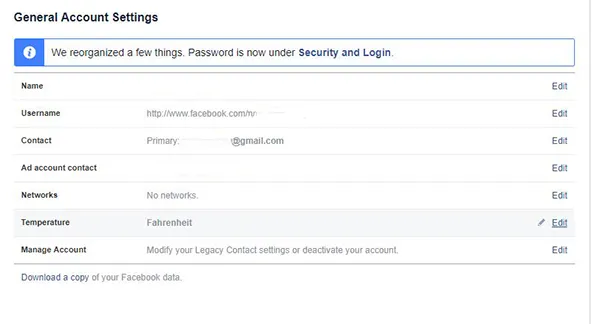
นี่เป็นข้อมูลมากมาย แม้จะไม่สนใจรูปภาพและวิดีโอของคุณ หากคุณเคยใช้ Facebook ตั้งแต่เริ่มขยายไปสู่ผู้ใช้ที่ไม่ใช่มหาวิทยาลัยในปี 2549 คุณอาจมีข้อมูลมากกว่าหนึ่งทศวรรษในการจัดเรียง และอาจเป็นจำนวนมาก หากคุณตัดสินใจที่จะดำเนินการนี้ คุณจะได้รับแจ้งให้ป้อนรหัสผ่านเพื่อยืนยันความปลอดภัย ก่อนที่ข้อมูลที่เก็บถาวรของคุณจะเริ่มรวบรวม คุณยังสามารถยกเลิกการเลือกทุกสิ่งที่คุณไม่ต้องการดาวน์โหลด ดังนั้นหากคุณต้องการเพียงแค่รูปภาพของคุณ ให้ยกเลิกการเลือกรายการอื่นทั้งหมด เมื่อโฟลเดอร์ของคุณพร้อม คุณจะได้รับการแจ้งเตือนให้ดาวน์โหลดเนื้อหาของคุณ
ไฟล์นี้จะเป็นไฟล์ขนาดใหญ่ แม้กระทั่งสำหรับไฟล์ที่ถูกบีบอัด ดังนั้นจงเตรียมพร้อมที่จะใช้เวลารอให้การดาวน์โหลดเสร็จสิ้น นอกจากนี้ โปรดทราบด้วยว่าคุณจะต้องดำเนินการนี้บนแล็ปท็อปหรือคอมพิวเตอร์เดสก์ท็อป ไม่ใช่บนโทรศัพท์หรือแท็บเล็ตของคุณ เราไม่จำเป็นต้องคิดว่านี่เป็นวิธีที่ดีที่สุดในการเข้าถึงและคัดลอกรูปภาพและวิดีโอทุกรายการในบริการของคุณ เนื่องจากการส่งออกข้อมูลของคุณมีข้อมูลเพิ่มเติมมากมายและไม่จำเป็นสำหรับรูปภาพของคุณ แต่ก็เป็นวิธีที่เร็วที่สุดในการดาวน์โหลด ทุกอย่าง เช่นกัน ในบัญชีของคุณ ดังนั้นจึงเป็นสิ่งที่ควรคำนึงถึงโดยทั่วไป
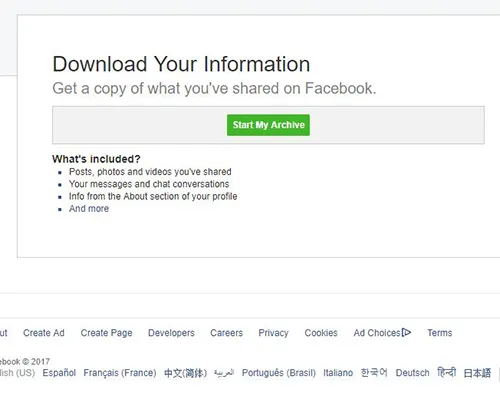
***
เมื่อคุณส่งออกรูปภาพจาก Facebook แล้ว คุณสามารถทำอะไรก็ได้ที่คุณต้องการด้วยไฟล์ .jpeg ต่างๆ ตั้งแต่ภาพปะติดไปจนถึงงาน Photoshop อย่างรวดเร็ว จากงานศิลป์ไปจนถึงของขวัญที่มีกรอบ สิ่งที่คุณคิดได้คือทั้งหมดของคุณ
หากคุณกำลังมองหาสถานที่ใหม่ในคลาวด์เพื่อเก็บรูปภาพของคุณที่ไม่เป็นโซเชียลเหมือน Facebook บริการ Photos ของ Google เองได้รับความนิยมและได้รับคำชมอย่างมากเนื่องจากขาดการบีบอัดและชุดคุณสมบัติและทั้ง Dropbox และ Flickr บริการคลาวด์ที่ยอดเยี่ยมสำหรับการเก็บรูปภาพและวิดีโอของคุณทั้งที่มีและไม่มีฟีเจอร์โซเชียล ไม่ว่าคุณกำลังมองหาการดาวน์โหลดภาพเดียวหรือคุณพร้อมที่จะออกจาก Facebook อย่างถาวร ตัวเลือกที่ระบุไว้ด้านบนจะตอบสนองความต้องการภาพ Facebook ของคุณอย่างแน่นอน
หากคุณชอบบทความนี้ คุณอาจชอบวิธีค้นหาผู้คนบน Facebook โดยไม่ต้องสมัครใช้งาน
คุณมีข้อเสนอแนะเกี่ยวกับวิธีการดาวน์โหลดรูปภาพจาก Facebook ที่ดีที่สุดหรือไม่? ถ้าเป็นเช่นนั้นโปรดแสดงความคิดเห็นด้านล่าง
